KI-Avatare sind in dieser digitalen Welt eine großartige Möglichkeit, sich in einer speziellen Cartoon-Version von sich selbst auszudrücken. Mit der steigenden Begeisterung für Anime-Serien und Cartoon-Filme interessieren sich die Menschen zunehmend für die Gestaltung ihrer Avatare. Denn Avatare ermöglichen es den Menschen, kreativ genug zu sein, um Repliken von sich selbst in einer virtuellen Welt zu erstellen und sie für verschiedene Zwecke zu verwenden.
Auch wenn die Erstellung eines Avatars eine schwierige Aufgabe zu sein scheint, gibt es spezielle Tools, die Ihnen dabei helfen. Einer davon ist der Wondershare DemoCreator, mit dem Sie KI-Avatare einfacher denn je erstellen können. Es gibt verschiedene Optionen, mit denen Sie einen KI-Avatar mit modernem Styling und Tools erstellen können. Diese Plattform ist also eine ideale Lösung, egal ob Sie KI-Avatare für den geschäftlichen oder privaten Gebrauch erstellen möchten. In diesem Artikel erfahren Sie mehr über dieses fantastische Tool für KI-Avatare.
Teil 1: Wie Sie mit dem Wondershare DemoCreator einen KI-Avatar erstellen
Teil 2: Vorteile des KI Avatars
Teil 3: Erweiterte Funktionen und Bearbeitungstipps
Teil 1: Wie Sie mit dem Wondershare DemoCreator einen KI-Avatar erstellen
Da die künstliche Intelligenz immer weiter fortschreitet, wird die Interaktion mit digitalen Inhalten immer praktischer. Auch die Verwendung von KI-Avataren ist auf dem Vormarsch, die es den Benutzern ermöglichen, ihre Avatare zu entwerfen, zu erstellen und anzupassen. Der Wondershare DemoCreator ist eine spezielle Plattform für die optimierte Erstellung von KI-Avataren, ohne viele Ressourcen zu benötigen.
Außerdem können Sie einen Avatar von sich selbst aus mehreren Optionen auswählen. Sie können sogar das Layout Ihres Bildschirms in Bezug auf Ihren Avatar anpassen. In der Zwischenzeit können Sie Desktop-Bildschirme aufzeichnen oder sogar Ihre Videoinhalte mit Echtzeit-Avataren live streamen. Im Folgenden erfahren Sie, wie Sie in einfachen Schritten einen KI-Avatar erstellen können:
Schritt 1: Wählen Sie die Funktion der Videopräsentation
 100% Sicherheit | Werbefrei
100% Sicherheit | Werbefrei 100% Sicherheit | Werbefrei
100% Sicherheit | WerbefreiLaden Sie den Wondershare DemoCreator herunter, starten Sie ihn auf Ihrem Gerät und wählen Sie auf dem Startbildschirm die Software "Videopräsentation". Nun öffnet sich die Oberfläche für die Aufnahme und Sie können Ihren KI-Avatar mit verschiedenen Einstellungen erstellen.

Schritt 2: Importieren Sie relevante Dateien
Wenn Sie eine bestimmte Datei für Ihre Präsentation importieren möchten, klicken Sie auf das Symbol "+" in der unteren linken Ecke. Sie finden verschiedene Optionen, darunter "Leere Folie hinzufügen", "PowerPoint hinzufügen" und "Mediendateien hinzufügen". Sie können auch Ihren Desktop-Bildschirm freigeben, indem Sie auf "Desktop freigeben" klicken.
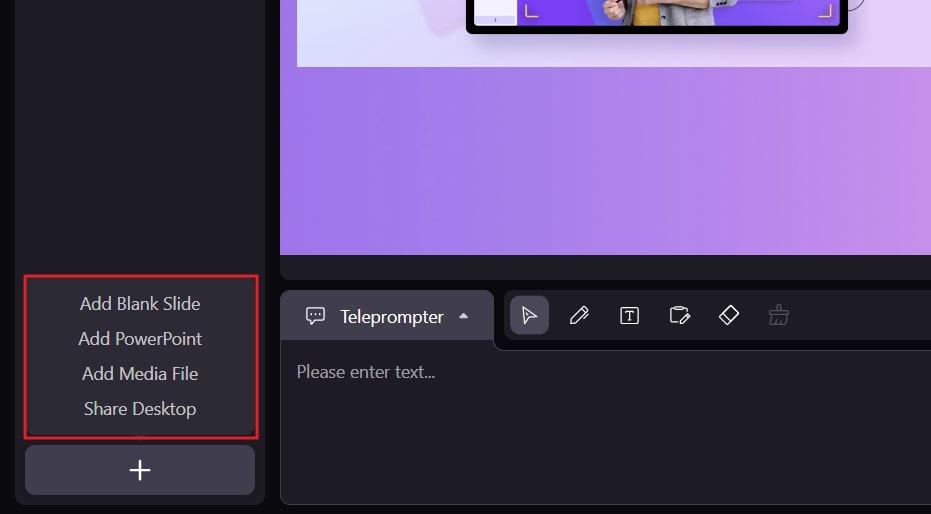
Schritt 3: Webcam starten und Avatar auswählen
Schalten Sie auf der linken oberen Seite des Bildschirms die Webcam ein, falls sie ausgeschaltet ist. Klicken Sie zu diesem Zweck auf die Option "Webcam-Name" aus der Dropdown-Liste. Klicken Sie anschließend auf die Registerkarte "Avatar", um Ihren gewünschten Avatar aus dem Panel auf der rechten Seite auszuwählen. Nachdem Sie Ihren Avatar ausgewählt haben, gelangen Sie in den "Kalibrierungsmodus", in dem Ihr Avatar Ihre Mimik nachahmt. Um die Körperbewegungen noch genauer anzupassen, klicken Sie auf die Schaltfläche der "Feinkalibrierung" und drücken Sie auf "Fertig".
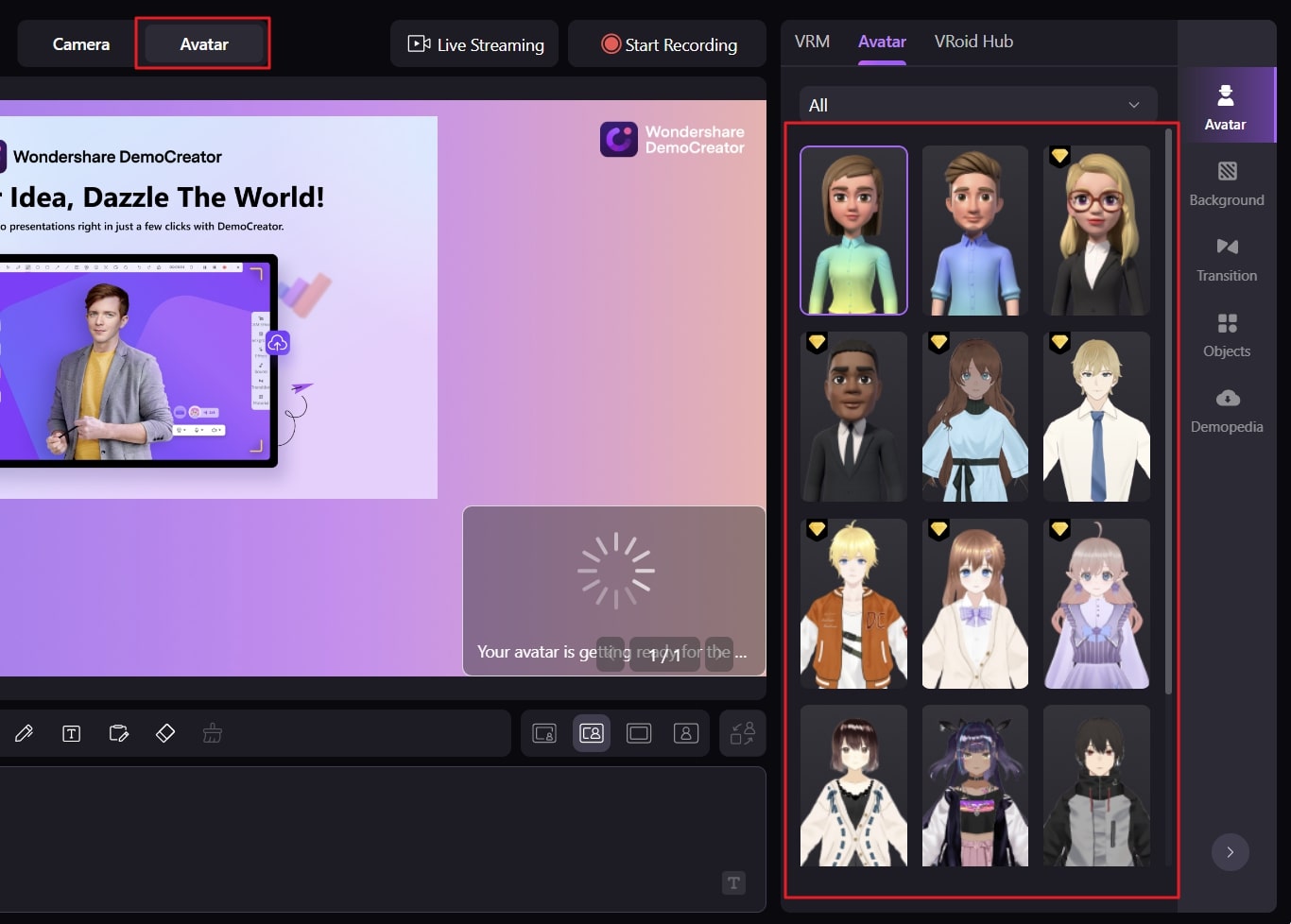
Schritt 4: Anpassungen des Avatar-Bildschirms
Ihr Avatar erscheint auf dem Bildschirm und Sie können ihn anpassen, indem Sie "Kalibrierungsmodus", "Spiegeln", "Ganzkörper" und "Avataranpassung" auswählen. Sie können auch das Layout Ihrer Präsentation ändern, indem Sie in der Symbolleiste unten rechts "Position umdrehen", "Kamera Vollbild", "Inhalt Vollbild", "Anzeige zusammenführen" und "Nachrichtenraum Layout" auswählen.
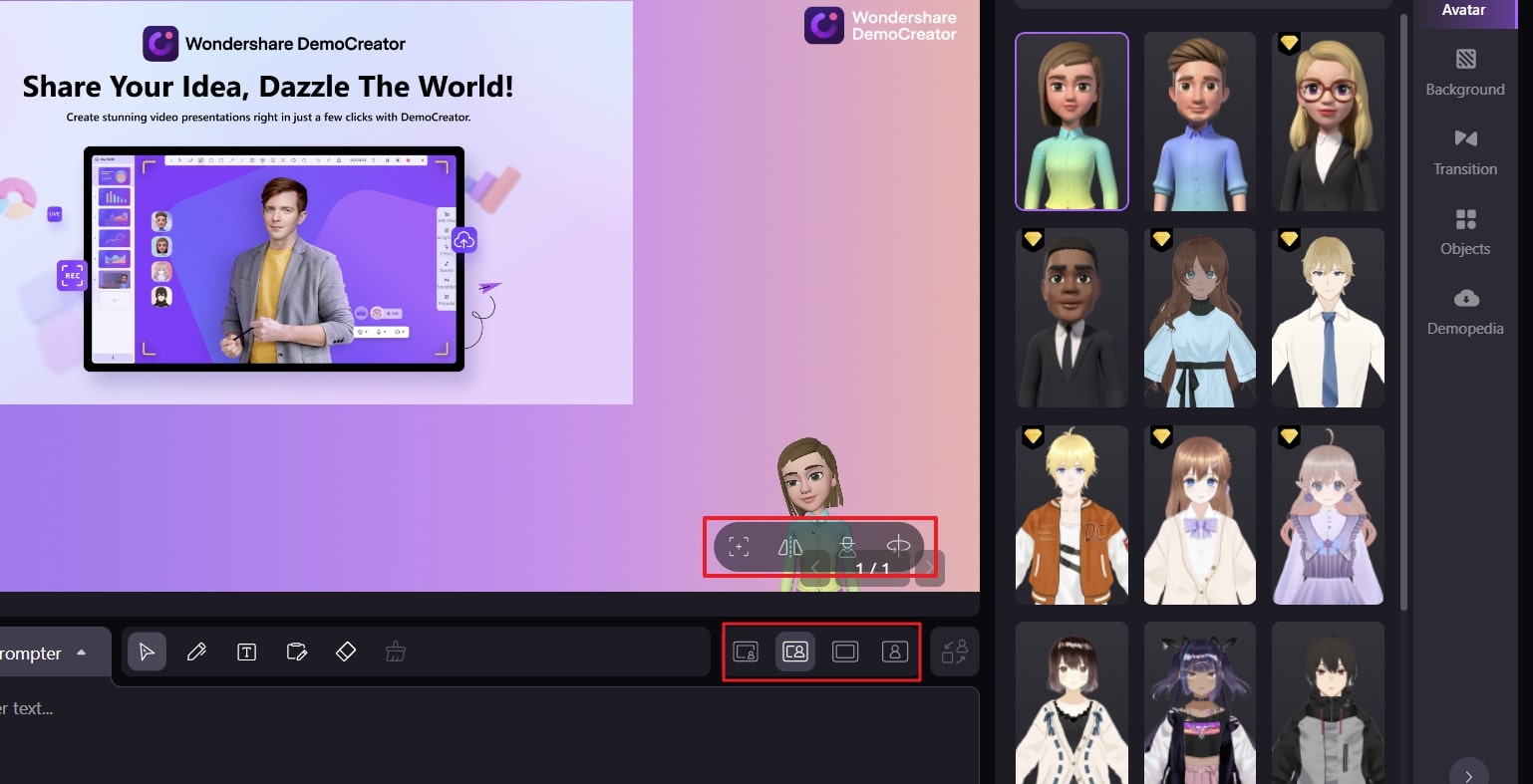
Schritt 5: Objekte, Hintergründe und Übergänge anwenden
Fügen Sie interaktive Objekte, Hintergründe und Übergänge hinzu, um Ihre Präsentation weiter aufzuwerten. Navigieren Sie dazu in die Symbolleiste auf der rechten Seite des Bildschirms und wählen Sie die Funktionen "Hintergrund", "Übergang" oder "Objekte" in der rechten Symbolleiste.
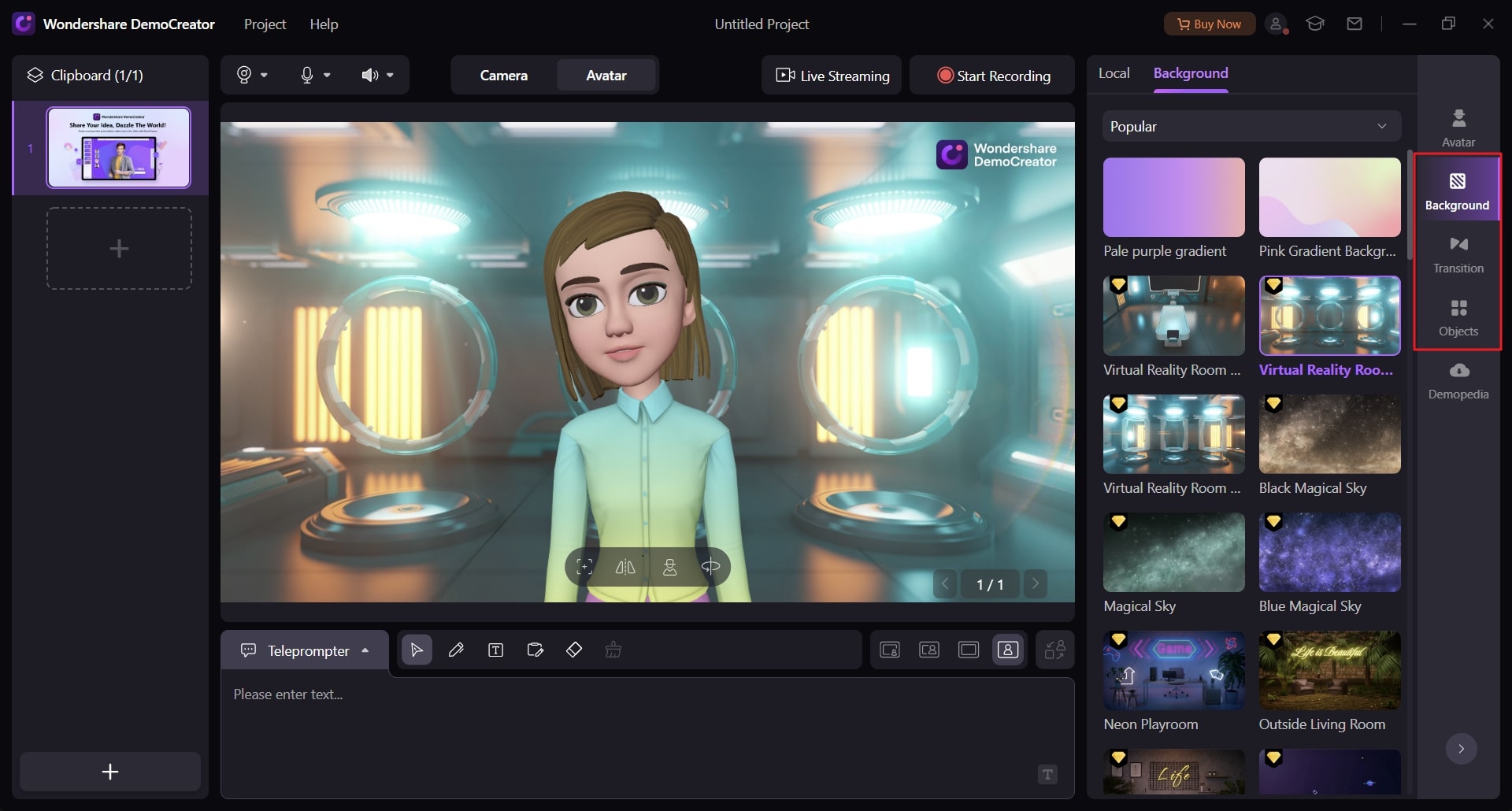
Schritt 6: Live-Streaming oder Aufnahme starten
Wenn Sie Ihre Präsentation auf Zoom, Google Meet oder einer anderen Live-Streaming-Plattform live streamen möchten, klicken Sie oben auf dem Bildschirm auf die Schaltfläche "Live-Streaming". Um Ihre avatarorientierte Präsentation aufzunehmen, drücken Sie auf die Schaltfläche "Aufnahme starten".
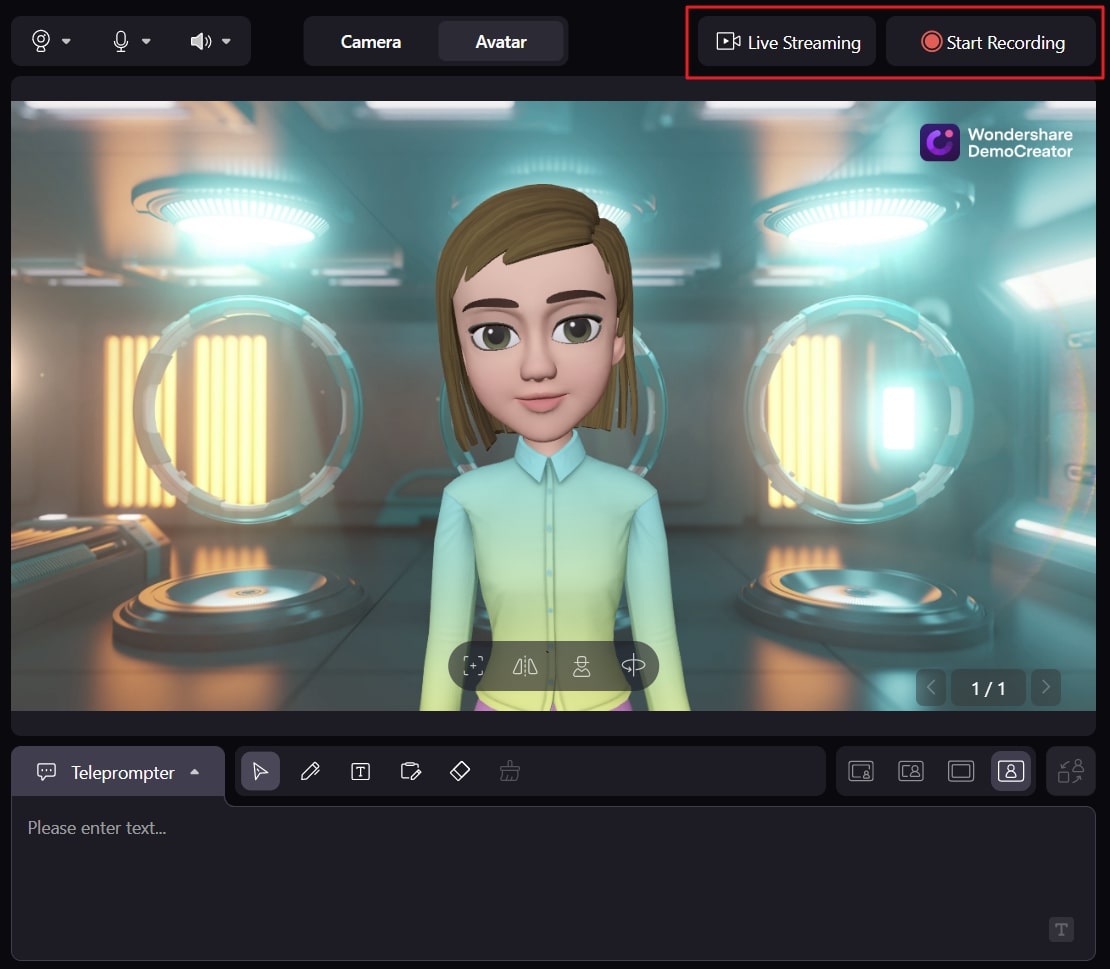
 100% Sicherheit | Werbefrei
100% Sicherheit | Werbefrei 100% Sicherheit | Werbefrei
100% Sicherheit | WerbefreiTeil 2: Vorteile des KI Avatars
KI Avatar ist eine revolutionäre digitale Technologie, mit der Sie digitale Versionen Ihrer selbst erstellen können. In dieser technologischen Welt, in der virtuelle Interaktionen reibungslos zunehmen, kann die Erstellung von Avataren von großem Nutzen sein. Die Mehrheit der Menschen nutzt KI-Avatare bereits für verschiedene Zwecke. Lassen Sie uns zunächst die Vorteile des Einsatzes von KI-Avataren herausfinden:
1. Vielseitig und konsistent
Sie können KI-Avatare für verschiedene Zwecke einsetzen, z.B. für den Kundenservice, Online-Marketing, virtuelle Veranstaltungen, etc. Gleichzeitig können Sie die Funktionen und Eigenschaften Ihrer KI-Avatare an Ihre geschäftlichen oder individuellen Bedürfnisse anpassen. Im Idealfall liefern KI-Avatare die erforderlichen Antworten und Informationen auf der Grundlage der Funktion, mit der sie unterstützt werden.
2. Digitale Innovation
Mit KI-Avataren können Sie ein kreatives Bild von sich selbst erstellen, das Sie in sozialen Medien und Unterhaltungskanälen promoten kann. Schließlich werden KI-Avatare dazu beitragen, eine digitale Version von Ihnen selbst zu entwickeln, die Sie mit anderen teilen oder sogar als Ihr Profilbild einstellen können, um Ihre Community zu überraschen. In der Zwischenzeit können Unternehmen Avatare nutzen, um ihre Produkte und Dienstleistungen über das Metaverse, Live-Streaming und andere digitale Plattformen zu bewerben.
3. Überwinden Sie Schüchternheit oder verbessern Sie Ihre Privatsphäre
Manche Menschen sind zu schüchtern, um ihre Profilbilder in sozialen Medien zu zeigen, oder sie fühlen sich unsicher, wenn sie ihre persönlichen Profilbilder zur Schau stellen. Hier kommen die KI-Avatare ins Spiel. Immerhin erlauben sie es, ein Abbild Ihres Gesichts in einem Avatar darzustellen. Interessanterweise wird der Avatar Ihrem Gesicht ähneln und Sie können ihn entsprechend anpassen.
4. Mehr Interaktivität
Ein KI-Avatar ist eine kostengünstige Möglichkeit, Ihre Präsenz in der digitalen Welt zu markieren. Mit Funktionen wie der Nachahmung von Gesichtsausdrücken, dem Hinzufügen von Hintergründen oder dem Einfügen von personalisierten Grafiken können Avatare Ihre digitalen Treffen und Interaktionen noch eindrucksvoller gestalten. Es besteht auch die Möglichkeit, eine Veranstaltung mit einem KI-Avatar live zu streamen, was die Zusammenarbeit mit einem weltweiten Publikum erleichtert.
Teil 3: Erweiterte Funktionen und Bearbeitungstipps
Die Verwendung eines KI-Avatars ist eine großartige Möglichkeit, sinnvolle digitale Interaktionen mit Ihren Cartoon-Nachbildungen aufzubauen. Mit Hilfe des Wondershare DemoCreator können Sie ganz einfach einen KI-Avatar erstellen. Auch wenn Sie nicht über große Computerkenntnisse verfügen, können Sie einen perfekten Avatar nach Ihren Vorstellungen erstellen.
Die Plattform verfügt über verschiedene Funktionen, darunter Live-Streaming, Aufnahme, benutzerdefinierte Dateipräsentationen, etc. Interessanterweise ist der Avatar für männliche und weibliche Charaktere in mehreren Typen verfügbar. So können Sie diejenige auswählen, die zu Ihrem Aussehen passt oder Ihre Lieblings-Anime-Figur idealisiert. Auch die individuelle Bearbeitung von Avataren ist möglich.
Wichtigste Funktionen des Wondershare DemoCreator
- Automatische Untertitel: Mit Hilfe der KI-Spracherkennungstechnologie kann der DemoCreator Untertitel für Ihre Videos erzeugen. So werden automatische Beschriftungen mit großer Genauigkeit und verschiedenen Textstilen erstellt.
- Sticker: Mit der Sticker Rubrik können Sie spezielle Videos in verschiedenen Nischen erstellen. Schließlich gibt es Sticker in mehreren Kategorien, darunter Bildung, Gaming, soziale Medien, Vlog, Gesten, Natur, Emojis, etc.
- Effekte: Die Verwendung von Effekten eignet sich hervorragend, um beeindruckende Farbverläufe in Ihren Videos zu mischen. Sie können also Effekte in verschiedenen Kategorien wie Schwenken & Zoomen, Erweitert, Mauszeiger, Textverhalten und Clip-Bewegung verwenden. Jede Kategorie bietet verschiedene Effekte in unterschiedlichen Stilen, Texturen und Farbvoreinstellungen.
- Annotation: Mit Anmerkungstools können Sie Ihre Videos noch spezieller und eindrucksvoller gestalten. Immerhin gibt es Tools wie Text, Formen, Linien und Pfeile für zusätzliche Kreativität. Um wichtige Botschaften in Videos zu vermitteln, ist die Verwendung von Anmerkungen eine großartige Strategie.
- Schnappschuss: Sie können sogar einen Schnappschuss von einem wichtigen Frame in Ihrem bearbeiteten Video machen. Auf diese Weise haben Sie einen sicheren Beweis für den entscheidenden Moment des Videos. Sie können diesen Schnappschuss mit einzigartigen Bildunterschriften auf sozialen Medienplattformen teilen.
- Übergänge: Die Verwendung von Übergängen ist eine perfekte Möglichkeit, um eine effektive Stimmung und einen reibungslosen Ablauf in Ihrem Video zu schaffen und die Story voranzutreiben. Mit dem DemoCreator können Sie kreative Übergangstools wie Farbe, 3D, Warp, Sideshow, Geschwindigkeitsunschärfe und Ripple Dissolve verwenden.
- Stimmwechsler: Sie haben auch die Möglichkeit, einen Stimmwechsler zu verwenden. So können Sie Ihre Stimme in einen Mann, eine Frau, ein Kind, einen Roboter oder einen Transformator verwandeln. Dies ist ein innovativer Weg, um Ihr Video mit verschiedenen Voiceovers bei minimaler Ressourcennutzung ansprechend aussehen zu lassen.
- Audio: Sie können im DemoCreator sogar Musiktitel zu Ihrem Video hinzufügen. Zu den verschiedenen Musikkategorien gehören populär, BGM, spielerisch, Tiere, Natur und Gaming. Jede Kategorie hat einen eigenen Musiktyp mit unterschiedlicher Audio- und Sound-Unterstützung. Schließlich können Sie je nach Ihren Videoanforderungen das am besten geeignete auswählen.
- Filter: Auch das Hinzufügen von Filtern zu Ihren Videos ist möglich. Darüber hinaus gibt es mehrere Filter unterschiedlicher Art, um Ihre Bedürfnisse zu unterstützen. Zu den Optionen gehören Porträt, Verzerrung, Verwackeln, Stilisieren, Lebensmittel, Retro, Ins und Schwarz-Weiß. Alle diese Filterkategorien verfügen über individuelle Filter zum Hochskalieren Ihrer Videos.
- Rauschunterdrückung: Wenn Ihr Video unnötige Hintergrundgeräusche aufweist, sollten Sie die Rauschunterdrückungsfunktion verwenden, um dieses Problem zu beheben. In der Zwischenzeit können Sie zwischen normalem Rauschen wählen und den Sound mit Optionen wie Wert, Rauschen und Brummen anpassen.
- Geschwindigkeit: Es gibt auch eine Option, um die Geschwindigkeit Ihres importierten Videos anzupassen. So können Sie die Geschwindigkeit mit einem Schieberegler einstellen. Sie können die Voreinstellung auch an verschiedene Geschwindigkeitsverhältnisse anpassen. Auch die Dauer des Videos kann angepasst werden.
Fazit
So wie wir alle es lieben, uns selbst im Spiegel zu betrachten, so ist es auch ein Vergnügen, unsere Avatare zu sehen. Schließlich können KI-Avatare im Idealfall unsere Mimik mit Ganzkörper-Layouts nachbilden. Um einen KI-Avatar zu erstellen, brauchen Sie ein gutes, zuverlässiges Tool. Der Wondershare DemoCreator ist die richtige Lösung. In diesem Artikel erfahren Sie, wie Sie KI-Avatare mit diesem unglaublichen Bearbeitungstool erstellen können.
 100% Sicherheit | Werbefrei
100% Sicherheit | Werbefrei 100% Sicherheit | Werbefrei
100% Sicherheit | Werbefrei
